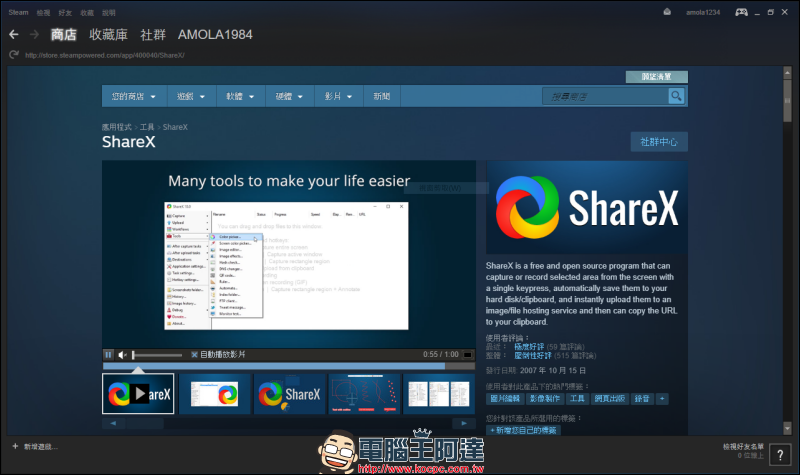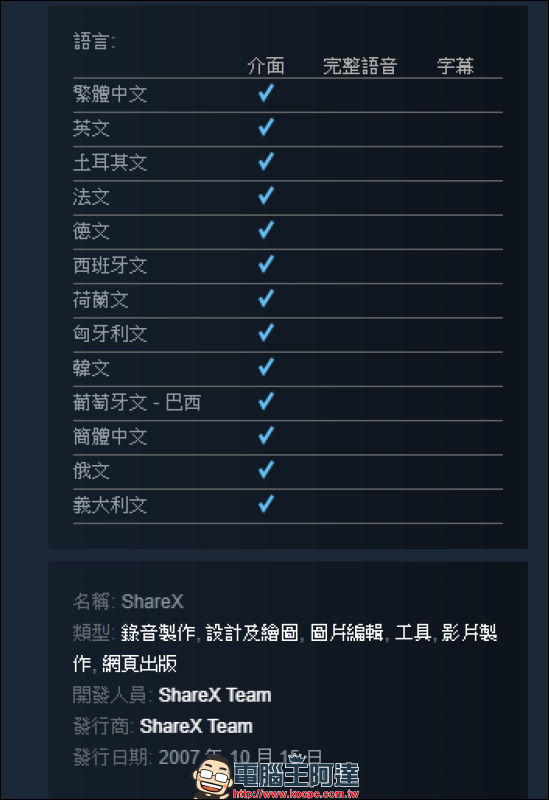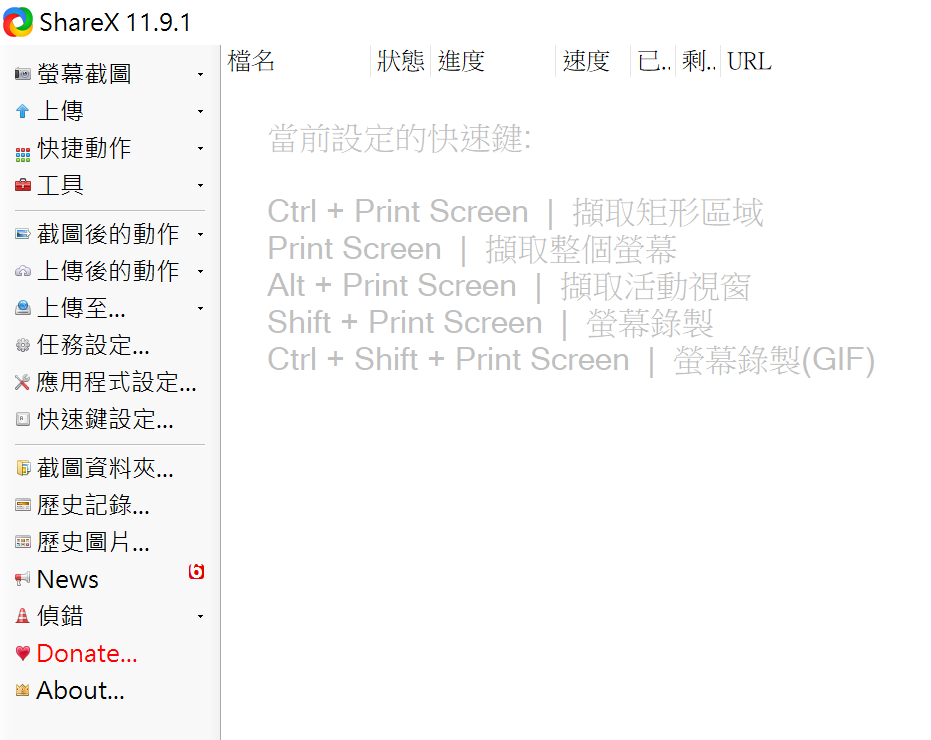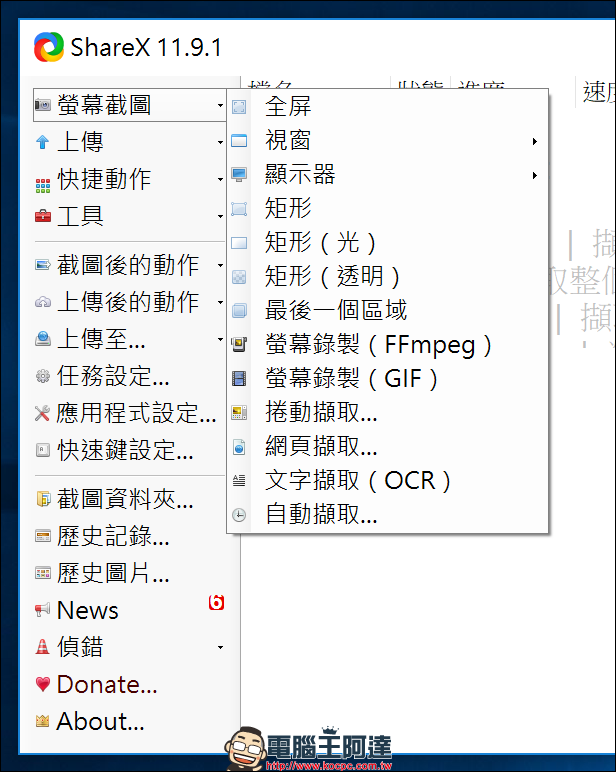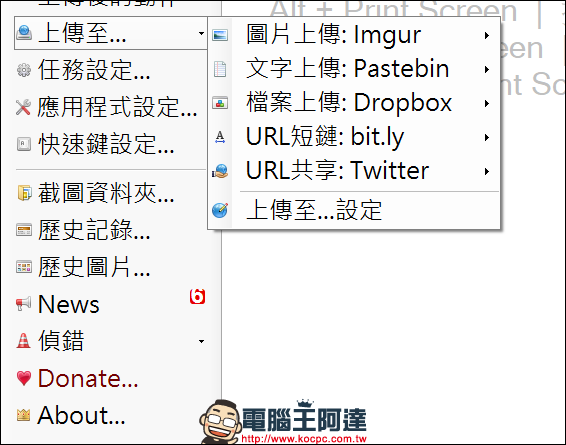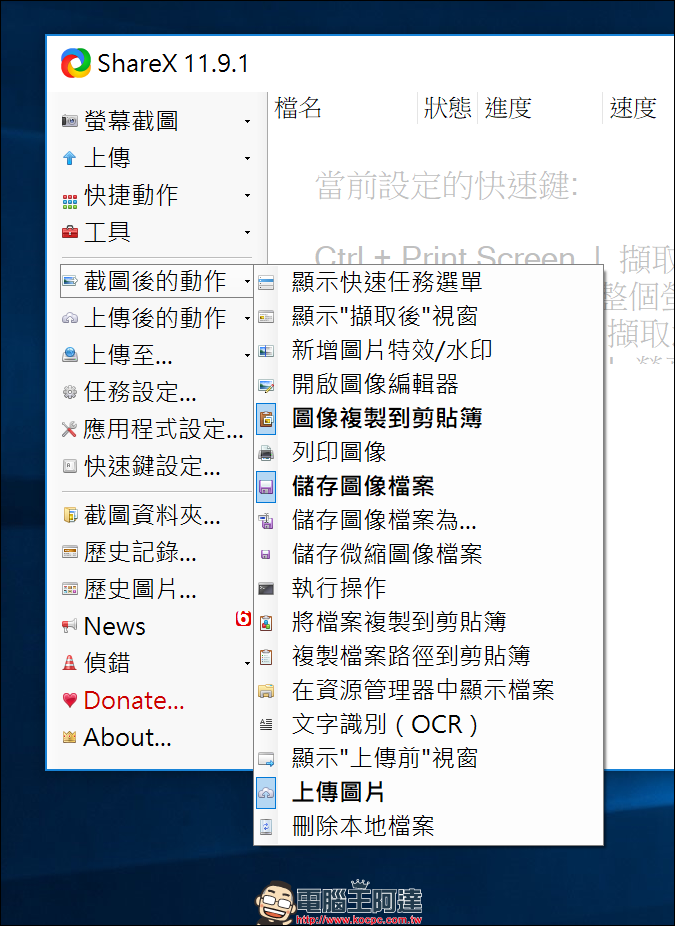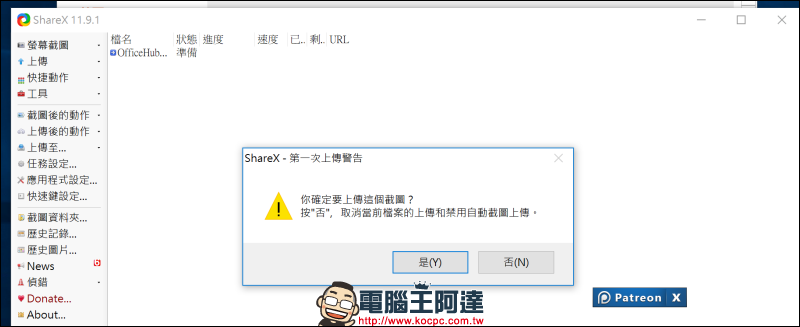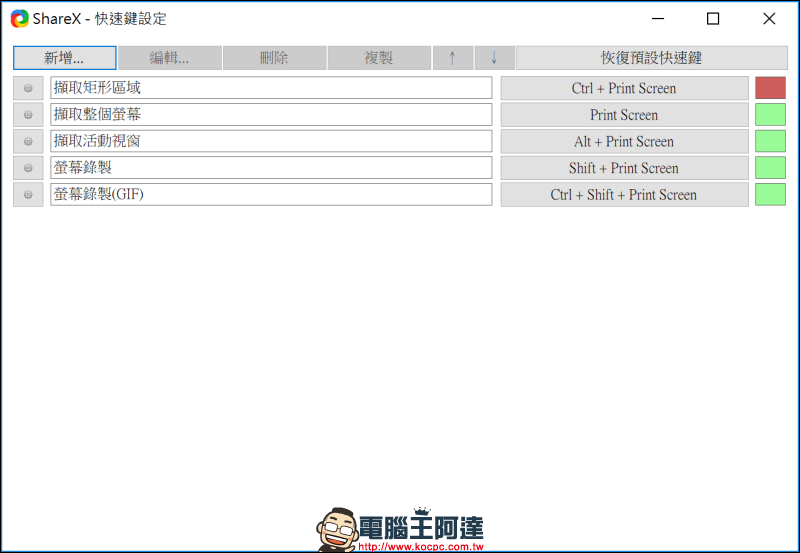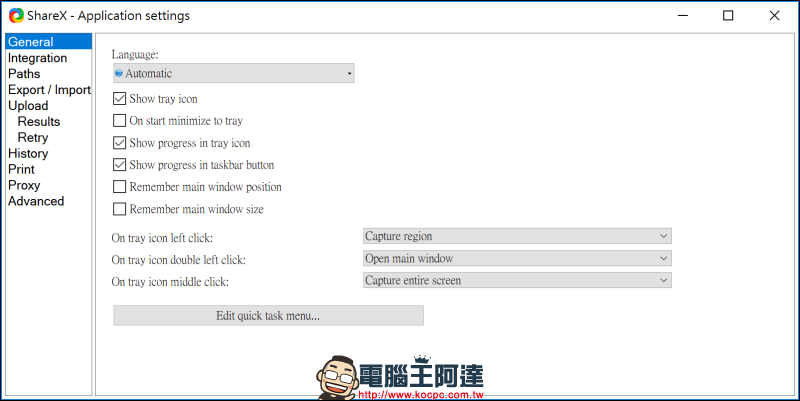截圖軟體因為各種用途而誕生,但一般來說使用最多的其實是編輯。坊間有許多具備截圖功能的軟體,Windows 10 跟 Mac 甚至在系統內都內建截圖功能,不過仍然有人偏愛其他第三方的截圖軟體,但今天還是要推薦一個好用的截圖軟體,叫做 ShareX ,他除了一般的截圖功能,還配備截圖自動上傳圖床的功能:
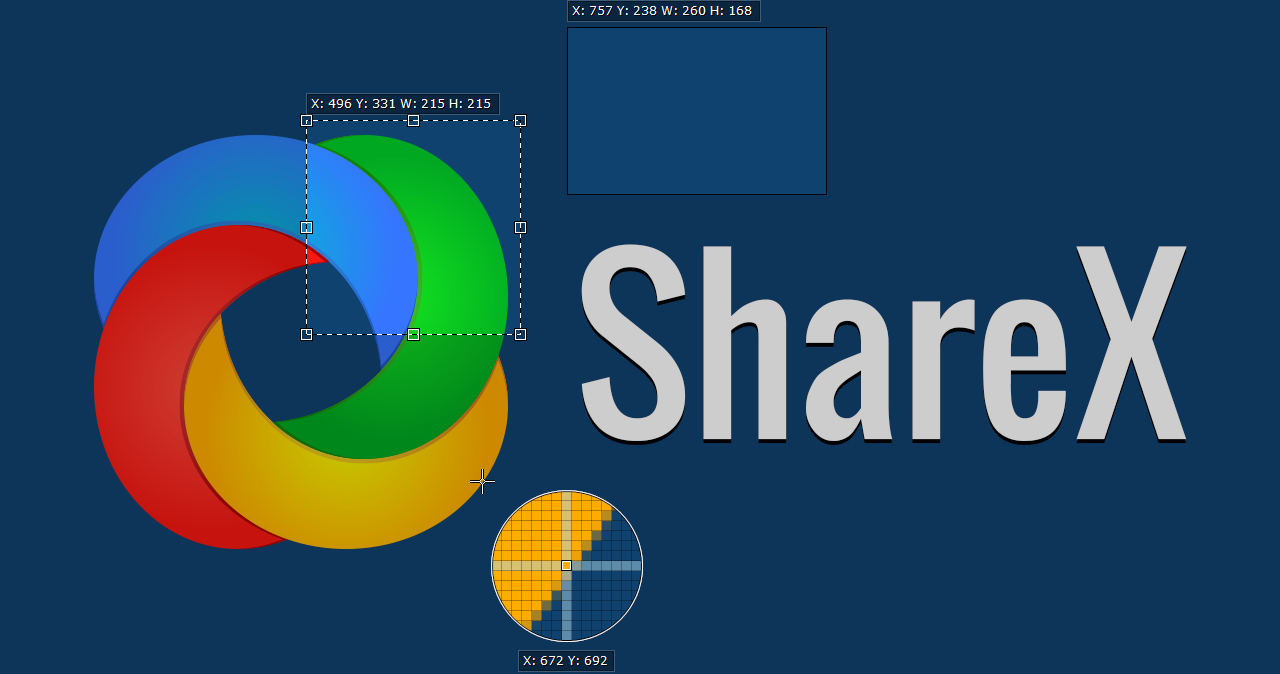
ShareX 雖然名字看起來像是下載軟體或 P2P 軟體,但它主要的作用是幫助使用者把圖片上傳到網路上,特別是大家常用的免費圖床空間。反而截圖功能相較來說沒那麼重要,編輯功能也沒有許多軟體豐富。簡單來說,它適合個性急躁,抓好圖就想刻不容緩的把圖片上傳到圖床,好分享給其他網友。
ShareX 截完圖就透過圖床發表,兩種功能融會貫通
這個軟體可以透過官網 getsharex.com 下載,但筆者其實是在 Steam 上發現這套軟體,不管在哪個平台,這個軟體都是免費下載使用,也一樣支援多國語言。所以如果本身就有使用 Steam 平台的朋友,可以透過 Steam 下載這套軟體,如果本來就沒在用或很少用 Steam ,那麼直接透過官網下載即可:
▲沒有看錯,ShareX 的確也在 Steam 上架,也一樣是免費下載。
▲從 Steam 的語言支援欄位可以發現,這套軟體其實支援包含繁簡中文在內的多國語言。
▲軟體介面雖然樸素,但是字看起來很多。
▲截圖模式相當多,以免費軟體來說實在是太齊全了。
基本上 ShareX 最主要也最有趣的功能在於上傳功能。一套截圖軟體還可以幫你上傳到時下熱門的圖床服務,實在非常貼心。上傳功能也包含分享到各大社群網站,不管怎麼看都是非常便利:
▲但更有趣的是支援圖片上傳、網址縮短的功能。雖說都是外部網站提供的功能,包含圖床也是如此,但整合在一起使用就變得十分方便。
▲截圖後是否進行圖片儲存跟上傳的動作,也可以從這邊切換。
第一次截圖如果什麼設定都沒改過,會直接上傳到 Imgur 空間。畢竟這個空間不需要登入也可以上傳圖片。但為了提醒急著想要截圖的人,第一次上傳前會先提醒使用者,等下這張圖是會上網公開的,請三思:
▲為了避免一不小心把尷尬的截圖照上傳,第一次使用上傳功能時會被提醒,之後就隨意使用了。
ShareX 使用上非常便利,比較要注意的是 Windows 平台的 OneDrive 會跟截圖軟體搶熱鍵,這點可以透過熱鍵設定功能解決,另外軟體初次使用時未必是中文介面,這時只要進入 Application Setting ,選擇 General ,就會看到語言選項,切換到繁體中文即可:
▲快速鍵設定可以幫你額外設定快速鍵功能。
▲語言介面預設是 Automatic,也就是自動,通常不見得會切換成中文,更多情況是切到英文,只要在該欄位修改,就可以看到中文介面。
以一款截圖軟體來說,這麼重視分享跟上傳功能的時屬少見,但同樣的它也相當依賴網路,若網路不通,也就只是一個單純的截圖軟體,這是ShareX的一大問題。但換個角度想,只要網路通暢,ShareX自然能發揮最大實力,為每個使用者提供高品質的服務。對於喜歡一種軟體多種用途的玩家來說,這套截圖軟體確實很有魅力,也值得下載一玩。如果你非常喜歡這套軟體,也可以利用軟體內的捐款按鈕捐錢給創作者,讓這套免費軟體能為作者帶來微薄的收益。